Cách chép dữ liệu từ MacBook vào ổ cứng ngoài đơn giản, hiệu quả
Hiểu rõ cách chép dữ liệu từ MacBook vào ổ cứng là rất quan trọng để sao lưu và bảo vệ tệp quan trọng. Tuy nhiên, không phải ai cũng biết cách thực hiện đúng. Bài viết này, iRecovery sẽ hướng dẫn bạn từng bước cụ thể để sao chép dữ liệu một cách an toàn và hiệu quả, giúp bạn tránh những lỗi phổ biến khi copy dữ liệu từ Mac sang ổ cứng. Xem ngay!
Cách chép dữ liệu từ MacBook vào ổ cứng chỉ trong 3 bước
Việc sao lưu dữ liệu giúp bảo vệ thông tin quan trọng khỏi các rủi ro mất mát bất ngờ. Dưới đây là cách chép dữ liệu từ MacBook vào ổ cứng nhanh chóng và hiệu quả, hãy theo dõi hướng dẫn chi tiết từ iRecovery để thực hiện đúng cách ngay từ bước đầu tiên.
Bước 1: Kết nối ổ cứng với MacBook
Cắm ổ cứng vào MacBook:
- Sử dụng cáp đi kèm để kết nối ổ cứng qua cổng USB hoặc Thunderbolt (tùy thiết bị).
- Đảm bảo cáp không bị lỏng và cổng trên MacBook hoạt động bình thường.
Kiểm tra trên Finder:
- Sau khi cắm, ổ cứng thường xuất hiện dưới dạng biểu tượng trên màn hình Desktop hoặc trong thanh bên trái của Finder.
- Nếu thấy biểu tượng, nhấp đúp để mở và kiểm tra nội dung.
- Nếu không thấy, có thể ổ cứng chưa tương thích hoặc gặp lỗi.

Kết nối ổ cứng với Mac
Bước 2: Kiểm tra và định dạng ổ cứng (nếu cần)
Để copy dữ liệu từ Mac sang ổ cứng thành công, ổ cứng phải có định dạng phù hợp. Nếu ổ cứng không ghi được dữ liệu hoặc không hiển thị, bạn cần kiểm tra và định dạng lại.
Nhiều ổ cứng mới mua dùng định dạng NTFS, chỉ cho phép đọc trên Mac, khiến bạn không thể ghi dữ liệu. Ngoài ra, nếu muốn ổ cứng tương thích cả Mac và Windows, định dạng ExFAT hoặc FAT32 là lựa chọn tối ưu. Định dạng cũng cần thiết nếu ổ cứng báo lỗi hoặc không xuất hiện trên Finder.
Hướng dẫn định dạng ổ cứng:
(1) Nhấn Command + Space, gõ "Disk Utility" và nhấn Enter để truy cập công cụ quản lý ổ cứng.
(2) Trong thanh bên trái, nhấp vào tên ổ cứng ngoài (chú ý chọn đúng thiết bị).
(3) Ở đầu cửa sổ, nhấp nút "Erase" để mở tùy chọn định dạng.
- Đặt tên mới ở mục Name, ví dụ "My External Drive".
- Còn mở mục Format, chọn ExFAT (tương thích Mac/Windows, hỗ trợ file lớn) hoặc FAT32 (tương thích rộng, giới hạn file 4GB).
(4) Nhấn "Erase" để định dạng, sau đó nhấp Done. Ổ cứng giờ đã sẵn sàng.
Lưu ý: Định dạng ổ cứng cho Macbook sẽ xóa sạch dữ liệu. Hãy sao lưu tệp quan trọng sang thiết bị khác trước khi thực hiện.
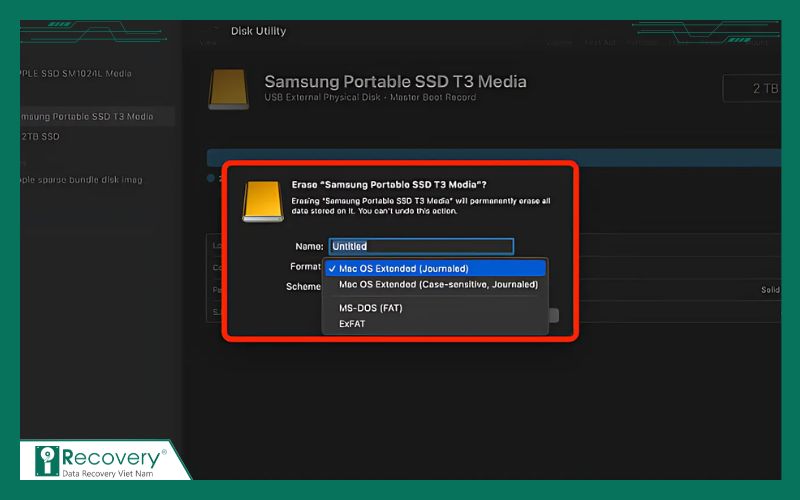
Hướng dẫn định dạng lại ổ cứng
Bước 3: Chép dữ liệu từ MacBook vào ổ cứng
Sau khi kết nối và định dạng ổ cứng, bạn đã sẵn sàng để chép dữ liệu từ MacBook vào ổ cứng. Đây là bước đơn giản nhưng cần cẩn thận để đảm bảo dữ liệu được sao chép chính xác và an toàn.
(1) Mở Finder trên MacBook (nhấp vào biểu tượng Finder trên Dock hoặc nhấn Command + N).
(2) Tìm tệp hoặc thư mục cần sao chép: Dữ liệu có thể nằm trong Documents, Downloads, hoặc bất kỳ thư mục nào trên MacBook.
(3) Trong thanh bên trái của Finder, nhấp vào tên ổ cứng (ví dụ: "My External Drive"). Nếu không thấy, kiểm tra lại kết nối.
(4) Chọn tệp/thư mục, kéo chúng vào cửa sổ ổ cứng và thả để bắt đầu sao chép.
Để chép dữ liệu từ Mac sang ổ cứng nhanh hơn, sử dụng tổ hợp phím:
- Chọn tệp/thư mục, nhấn Command + C để sao chép.
- Mở ổ cứng trong Finder, nhấn Command + V để dán.
Kiểm tra dữ liệu sau khi chép:
- Sau khi sao chép, mở ổ cứng trong Finder và kiểm tra xem tệp/thư mục đã xuất hiện đúng chưa.
- Nhấp đúp vào một vài tệp (như hình ảnh, video, hoặc tài liệu) để đảm bảo chúng không bị lỗi.
- Nếu gặp vấn đề (tệp không mở được, sao chép không hoàn tất), kiểm tra lại định dạng ổ cứng hoặc kết nối.

Chép dữ liệu từ Mac vào ổ cứng
>> Cách dọn dẹp Macbook - Giải phóng bộ nhớ, tăng hiệu suất!
Copy dữ liệu từ Mac sang ổ cứng NTFS
Việc copy dữ liệu từ Mac sang ổ cứng NTFS đòi hỏi giải pháp phù hợp vì macOS chỉ hỗ trợ đọc NTFS, không ghi. Dưới đây là những hướng dẫn cụ thể để bạn chép dữ liệu hiệu quả và an toàn.
Sử dụng phần mềm miễn phí
Phần mềm miễn phí như Mounty for NTFS là lựa chọn tiết kiệm để copy dữ liệu từ Mac sang ổ cứng NTFS, nhưng có hạn chế về hiệu suất và bảo mật so với phần mềm trả phí.
Tính năng: Dùng NTFS-3G và macFUSE để bật đọc/ghi NTFS, tích hợp Finder, giao diện đơn giản qua thanh menu. Hỗ trợ macOS Ventura trở lên, cả Intel và Apple Silicon.
Tải và cài đặt:
- Tải từ trang chủ Mounty hoặc Homebrew.
- Mở file .dmg, kéo Mounty.app vào thư mục Applications.
- Cài macFUSE và NTFS-3G (theo hướng dẫn trên web Mounty), cấp quyền truy cập đĩa và khởi động lại Mac.
Sử dụng:
- Cắm ổ cứng NTFS, Mounty tự nhận diện và hiện biểu tượng chữ "M" xanh trên thanh menu.
- Nhấp biểu tượng, chọn Show [tên ổ] in Finder để mount ổ ở chế độ đọc/ghi.
- Mở Finder, kéo thả tệp từ Mac sang ổ cứng hoặc dùng phím tắt Command + C/V.
Ưu điểm: Miễn phí, nhẹ, dễ dùng, phù hợp nhu cầu cơ bản.
Lưu ý về hiệu suất và độ ổn định
- Mounty có tốc độ ghi chậm hơn Paragon/Tuxera (khoảng 10-20% theo thử nghiệm), dễ chậm khi copy file lớn.
- Dùng NTFS-3G nên có rủi ro lỗi mount hoặc mất dữ liệu nếu ngắt kết nối đột ngột. Không có công cụ sửa lỗi ổ như Tuxera/Paragon.
- Là phần mềm miễn phí, Mounty thiếu hỗ trợ kỹ thuật và cập nhật thường xuyên, tiềm ẩn rủi ro với dữ liệu nhạy cảm.
- Paragon/Tuxera ổn định hơn, tốc độ nhanh, hỗ trợ sửa lỗi, phù hợp người dùng chuyên nghiệp. Mounty đủ dùng cho sao chép cơ bản, nhưng cần cẩn thận với file quan trọng.
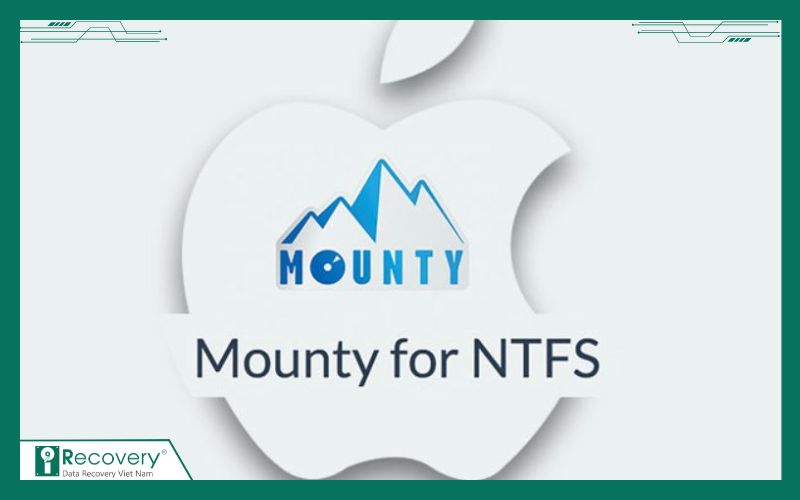
Dùng phần mềm Free để copy dữ liệu từ Macbook sang ổ cứng NTFS
Sử dụng phần mềm trả phí
Sử dụng phần mềm trả phí như Paragon NTFS hoặc Tuxera NTFS là cách tối ưu để chép dữ liệu từ MacBook vào ổ cứng NTFS với tốc độ nhanh, bảo mật cao và giao diện thân thiện.
Hướng dẫn sử dụng để copy dữ liệu, các bước này áp dụng cho cả 2 phần mềm:
- Bước 1: Tải và cài Paragon hoặc Tuxera, sau đó khởi động lại Mac.
- Bước 2: Cắm ổ NTFS qua USB/Thunderbolt, ổ sẽ tự động mount trong Finder.
- Bước 3: Mở Finder, tìm tệp/thư mục trong Documents hoặc Downloads.
- Bước 4: Kéo thả tệp vào ổ cứng NTFS hoặc dùng Command + C và Command + V.
- Bước 5: Mở ổ cứng, nhấp đúp vài tệp (ảnh, video) để đảm bảo sao chép đúng.
Lưu ý: Cả hai phần mềm này đều cho phép chỉnh sửa, xóa, tạo tệp trực tiếp trên ổ NTFS, hoạt động như ổ cứng macOS.
Dưới đây là bảng so sánh giúp bạn dễ hình dung sự khác biệt giữa Paragon NTFS và Tuxera NTFS, hỗ trợ ghi dữ liệu từ Mac sang ổ cứng NTFS
|
Paragon NTFS for Mac |
Tuxera NTFS for Mac |
|
|
Tính năng |
- Cung cấp đọc/ghi NTFS tốc độ cao, tích hợp mượt với Finder, hỗ trợ mount/unmount, sửa lỗi ổ cứng. - Hỗ trợ macOS từ Sierra đến Sequoia, cả Intel và Apple Silicon (M1/M2/M3/M4) |
- Đọc/ghi NTFS với công nghệ caching thông minh, tốc độ truyền tệp nhanh. - Bao gồm Tuxera Disk Manager để định dạng, sửa ổ NTFS. - Hỗ trợ macOS từ Tiger đến Sequoia |
|
Cài đặt |
- Tải từ trang chủ Paragon, mở file .dmg, nhấp "Install NTFS for Mac", làm theo hướng dẫn và khởi động lại Mac |
- Tải từ trang chủ Tuxera, mở file .dmg, nhấp "Continue", chọn thử miễn phí hoặc mua, khởi động lại Mac |
|
Ưu điểm |
- Ổn định, bảo mật cao, không lỗi khi sao chép file lớn. - Miễn phí 10 ngày thử, giá $19.95 vĩnh viễn, phù hợp người dùng thường xuyên |
- Giao diện thân thiện, tốc độ cao với file nặng, thử miễn phí 14 ngày. - Giá $31, lý tưởng cho người cần hiệu suất mạnh |
Định dạng ổ cứng thành ExFAT thay vì dùng phần mềm
Thay vì cài đặt phần mềm bên thứ ba để ghi dữ liệu lên ổ cứng NTFS, bạn có thể chọn cách đơn giản hơn, chính là định dạng lại ổ cứng thành ExFAT
- Tương thích cả macOS và Windows, không cần phần mềm bên thứ ba.
- Hỗ trợ file lớn (không giới hạn 4GB như FAT32), phù hợp sao chép video, dữ liệu nặng.
- Đơn giản, không lo bảo mật hay hiệu suất như phần mềm miễn phí.
Những điều cần biết trước khi chép dữ liệu
Trước khi bắt đầu chép dữ liệu từ Mac sang ổ cứng, bạn cần hiểu về các định dạng ổ cứng và những lỗi phổ biến có thể gặp. Phần này cung cấp thông tin quan trọng để đảm bảo quá trình sao chép diễn ra suôn sẻ.
Các định dạng ổ cứng tương thích với MacBook
Hiểu rõ các định dạng ổ cứng giúp bạn chọn giải pháp phù hợp khi chép dữ liệu từ MacBook vào ổ cứng. Dưới đây là các định dạng phổ biến và khả năng tương thích với macOS.
APFS và Mac OS Extended:
- Định dạng dành riêng cho Mac, tối ưu cho ổ SSD và macOS (High Sierra trở lên với APFS, cũ hơn với Mac OS Extended).
- Không tương thích với Windows, ít dùng để sao chép dữ liệu giữa các hệ điều hành.
FAT32:
- Ra đời năm 1995, tương thích rộng với cả macOS và Windows.
- Chỉ hỗ trợ file dưới 4GB, không phù hợp cho video hoặc dữ liệu lớn.
- Đọc/ghi dễ dàng trên Mac, lý tưởng cho USB hoặc ổ cứng nhỏ.
ExFAT:
- Ra mắt năm 2006, thiết kế cho bộ nhớ flash, tương thích cả Mac và Windows.
- ExFAT cho phép đọc/ghi trên macOS và Windows, hỗ trợ file lớn (không giới hạn 4GB như FAT32).
- Tốc độ truyền nhanh, không cần phần mềm bổ trợ, là lựa chọn tối ưu để copy dữ liệu từ Mac sang ổ cứng.
NTFS:
- Định dạng mặc định của Windows, chỉ hỗ trợ đọc trên macOS, không ghi được dữ liệu.
- Khi cắm ổ NTFS vào MacBook, bạn có thể xem dữ liệu nhưng không thể chép dữ liệu từ MacBook vào ổ cứng NTFS trừ khi dùng phần mềm.
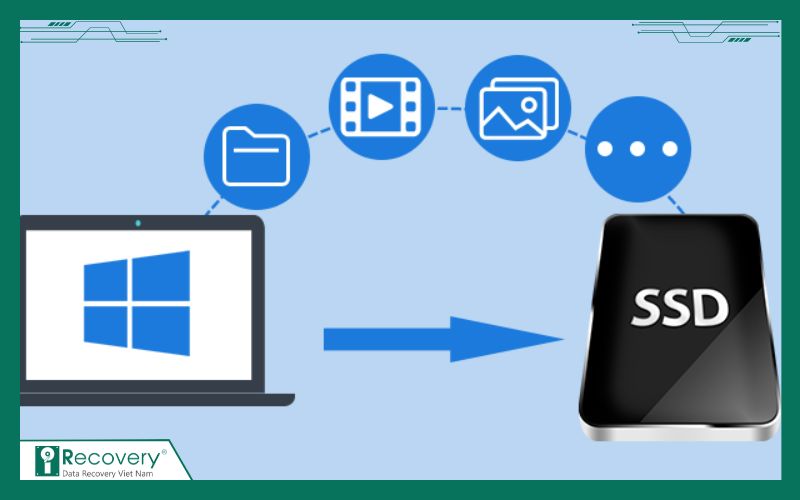
Lưu ý khi thực hiện sao chép dữ liệu
Lỗi thường gặp khi sử dụng ổ cứng ngoài với MacBook
Các lỗi như không nhận ổ cứng hoặc không ghi được dữ liệu có thể làm gián đoạn quá trình copy dữ liệu từ Mac sang ổ cứng. Dưới đây là các lỗi phổ biến và cách khắc phục.
(1) Lỗi không nhận ổ cứng:
Nguyên nhân:
- Cáp USB/Thunderbolt lỏng hoặc hỏng.
- Cổng trên MacBook lỗi.
- Ổ cứng không đủ nguồn điện (đặc biệt với ổ cứng ngoài cần nguồn riêng).
- Định dạng không tương thích (như NTFS hoặc lỗi phân vùng).
Khắc phục:
- Kiểm tra cáp và cổng, thử cáp hoặc cổng khác.
- Dùng cáp USB kép hoặc nguồn điện riêng cho ổ cứng.
- Khởi động lại MacBook (từ menu Apple → Restart).
- Mở Disk Utility, chạy First Aid để sửa lỗi ổ cứng.
- Nếu vẫn không nhận, cân nhắc thay ổ cứng mới (nếu đã cũ hoặc hỏng).
(2) Lỗi không ghi được dữ liệu vào ổ NTFS:
Nguyên nhân: macOS chỉ hỗ trợ đọc NTFS, không ghi dữ liệu.
Khắc phục:
- Sử dụng phần mềm như Paragon NTFS hoặc Tuxera NTFS để bật chế độ ghi.
- Định dạng lại ổ cứng thành ExFAT hoặc FAT32 (lưu ý sao lưu trước vì định dạng xóa dữ liệu).
- Kiểm tra ổ cứng trong Finder để đảm bảo mount đúng trước khi sao chép.
(3) Rủi ro về mất dữ liệu
Nguyên nhân:
- Rút ổ cứng không an toàn, không Eject trước khi rút có thể làm hỏng dữ liệu hoặc ổ cứng.
- Ổ cứng cũ hoặc hỏng gây mất tệp hoặc sao chép không hoàn tất.
- Dữ liệu quan trọng trên MacBook không được sao lưu trước khi sao chép dẫn đến mất dữ liệu.
Cách phòng tránh:
- Luôn Eject ổ cứng (nhấp chuột phải → Eject trong Finder) trước khi rút để hoàn tất ghi dữ liệu.
- Kiểm tra tình trạng ổ cứng, nếu ổ cứng quá cũ hoặc phát sinh lỗi, hãy cân nhắc thay mới để đảm bảo an toàn.
- Tạo bản sao lưu trên iCloud, ổ cứng khác, hoặc dịch vụ đám mây trước khi copy dữ liệu từ Mac sang ổ cứng.
Nếu không may mất dữ liệu hoặc gặp vấn đề, hãy liên hệ iRecovery – dịch vụ phục hồi dữ liệu ổ cứng chuyên nghiệp với hơn 5 năm kinh nghiệm. iRecovery sử dụng công nghệ tiên tiến để khôi phục dữ liệu từ ổ cứng đảm bảo bảo mật tuyệt đối và quy trình nhanh chóng.
Gọi 1900 4357 để được tư vấn miễn phí và hỗ trợ khôi phục dữ liệu an toàn.

iRecovery - Giải pháp tin cậy cho dữ liệu của bạn
Bạn hỏi - iRecovery đáp
Dưới đây là giải đáp cho các thắc mắc phổ biến khi chép dữ liệu từ MacBook vào ổ cứng, giúp bạn thực hiện dễ dàng và tránh lỗi.
MacBook có thể chép dữ liệu sang ổ cứng NTFS không?
MacBook chỉ hỗ trợ đọc dữ liệu trên ổ cứng NTFS, không thể copy dữ liệu từ Mac sang ổ cứng NTFS trực tiếp vì macOS không cho phép ghi.
Nên chọn định dạng ExFAT hay FAT32?
Cả ExFAT và FAT32 đều tương thích với Mac và Windows, hỗ trợ đọc/ghi, nhưng:
- ExFAT: Tốt hơn cho copy dữ liệu từ Mac sang ổ cứng vì hỗ trợ file lớn, tốc độ truyền nhanh, lý tưởng cho video, game, hoặc dữ liệu nặng.
- FAT32: Phù hợp USB hoặc ổ nhỏ, nhưng giới hạn file dưới 4GB, tốc độ chậm hơn.
- Khuyên dùng: Chọn ExFAT nếu cần sao chép file lớn; dùng FAT32 cho thiết bị cũ hoặc nhu cầu cơ bản.
Kết luận
Với hướng dẫn chi tiết về cách chép dữ liệu từ MacBook vào ổ cứng, bạn đã có thể dễ dàng sao lưu và bảo vệ các tệp quan trọng một cách an toàn. Tuy nhiên, nếu không may xảy ra sự cố hoặc mất dữ liệu trong quá trình sử dụng, hãy liên hệ ngay dịch vụ cứu dữ liệu iRecovery để được hỗ trợ nhanh chóng và hiệu quả nhất.





